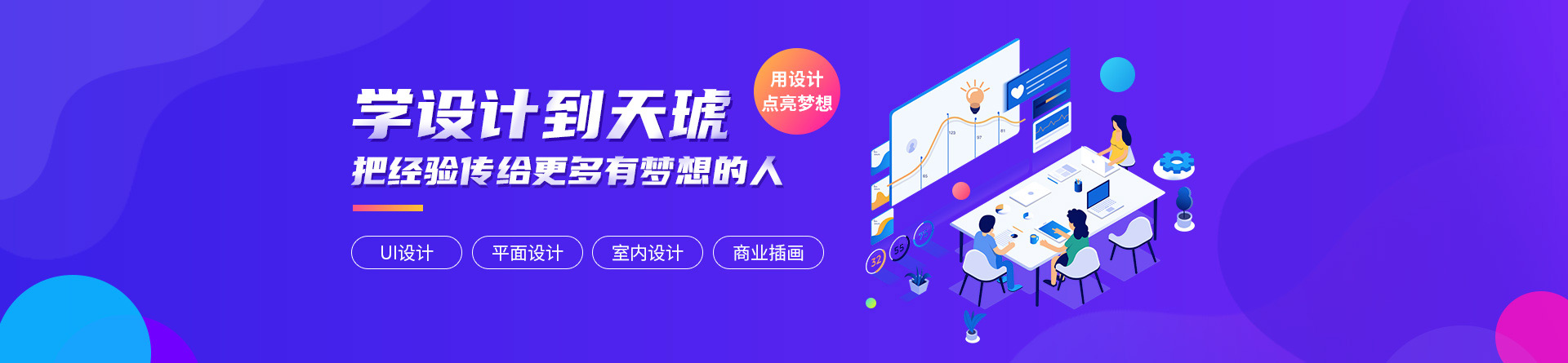1
美图秀秀怎么海报
第一步在网上找一些好看的相对简单一点的海报背景图(百度直接搜海报背景素材)然后下载一个美图秀秀,用美图秀秀打开这张素材图找到消除笔(消除笔的作用就是把你不想要的部分可以直接涂抹掉),然后保存到自己桌面上。

这时候背景有了就可以把自己要放在海报上的宝贝放在这个上面了(尽量找一些和自己宝贝感觉搭配的背景去制作,毕竟不是专业设计的,效果肯定有差距,贴切的背景图效果会更好一点。
在美图秀秀上打开自己的图片(最好是白底)选择场景然后再选抠图换背景,图扣出来后点击完成就会出现这个小框框,然后点更换背景,这时候就可以选择我们之前保存在桌面上的背景图了然后就是这个样子了 点击你的图片那个方框 可以随便改变图像大小和移动位置,这样自己制作的一张好看的海报图就出来了。
2
美图秀秀可以做海报吗
1.打开美图秀秀,进入美图秀秀的操作界面
2.点击界面里的打开一张图片命令,弹出打开图片对话框
3.点击确定,进入编辑区,在左侧找到抠图笔选项

美图秀秀怎么海报_美图秀秀可以做海报吗:
4.点击抠图笔,弹出抠图样式对话框
5.选择自动抠图,点击自动抠图按钮,进入抠图对话框
6.用鼠标左键在人物上从上至下拖动,得到一个人物的选区
7.点击抠图,抠图就完成了
8.在背景设置里找到杂志背景
9.在右侧的预置里找到一个合适的样式
10.点击该样式,在视图区里就完成设置了,这就是我们海报效果图片。
3
美图秀秀怎么做海报
1首先,我们打开美图秀秀,单击拼图
2进入拼图后,单击添加图片,将我们需要做海报的图片素材都添加进去
3添加完成后,我们开始在右边栏目选择我们需要的模板,有许多模板,根据自己的需要进行选择
4如果你对系统自动排版的不满意,你可以单击图片进行移动,也可以单击图片对单张图片进行设置
5调整完成后,单击下方的保存与分享,在弹出的界面上可以选择你需要的清晰度、格式等,清晰度越高,图片也越大
4
美图秀秀怎么制作海报
1 首先将所要修改的图片放入美图秀秀软件当中。在时间紧迫的情况下,我们可以在网络上寻找一个适合的底版进行再次修改。可以使用一键美化也可以不使用,根据自己的喜好随意选择。
2 对于一些你不想要的标记或者是图片,你可以用美图秀秀的消除笔进行消除,效果特别好,和PS软件可以媲美。对于图片尺寸的选择,可以选择网络尺寸,这样方便制作和修改。
3 对于文字方面,你可以先把所要输入的文字通过PS软件放在图片上另存为。然后再把图片放在美图秀秀上编辑。
4 美图秀秀的抠图功能也是不能小视,抠图功能也十分强大,可以省去我们的很多事情。首先打开抠图功能,然后把你所要抠图的内容通过手动的方式选定,再另外建一个新的背景,这样就能把所要抠图的内容完美的展现在另一张图片上了。
5 接下来就是用美图秀秀的文字功能编写上你所想要标注的文字,可以通过艺术字和特殊效果美化你的图片,完成后右上角有分享,点击分享后就可以保存图片了。
5
用美图秀秀怎么做海报
第一步,先找到你的美图秀秀
然后打开它,新建一张白纸,调成你想要的尺寸,旋转
再然后,打开你的涂鸦笔把他涂了,涂成什么色你开心就好(这次用的是灰色)
涂好后觉得颜色太深的话就用白色的笔刷(调过透明度的)再涂一次涂好后,你就插入一个素材做装饰。然后在距离开头大概1厘米的地方,随便插入一张顺眼的图片。再然后,继续打开你的涂鸦笔。
顺着你插入的图片边缘用直线拉两条灰色的下来(记住不要太粗),然后就是插素材的时间了,比如人物,花瓣,蝴蝶之类,然后把你要写的文字丢上去,最后点开美化功能,调色。